ps字体怎么做出阴影效果
1、第一步:在ps软件中,新建一个白色的画布,用来放文字。

2、第二步:在左边的工具栏中,选择“横排文字工具”。
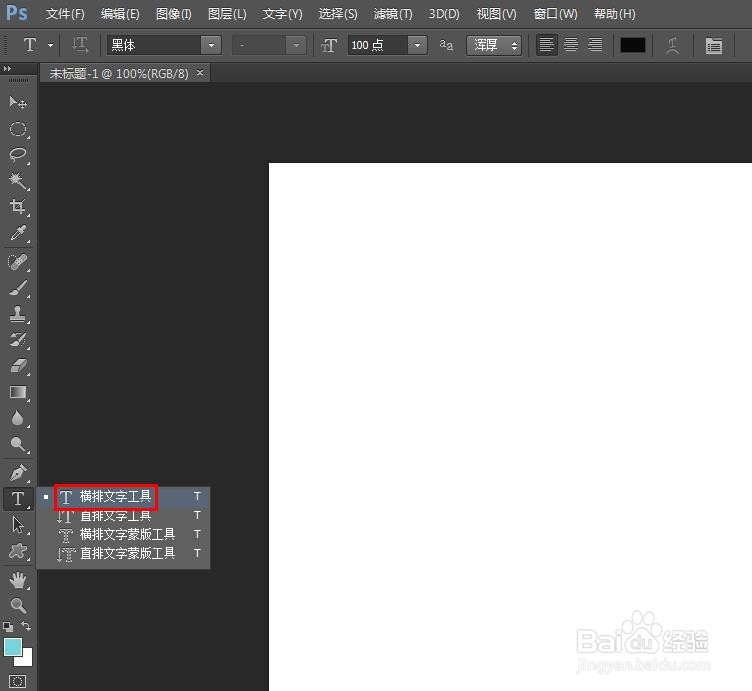
3、第三步:按照自己的需要,在上方工具栏中,设置字体、字号和文字颜色。

4、第四步:输入要添加的文字内容,单击上方工具栏中的“√”按钮。

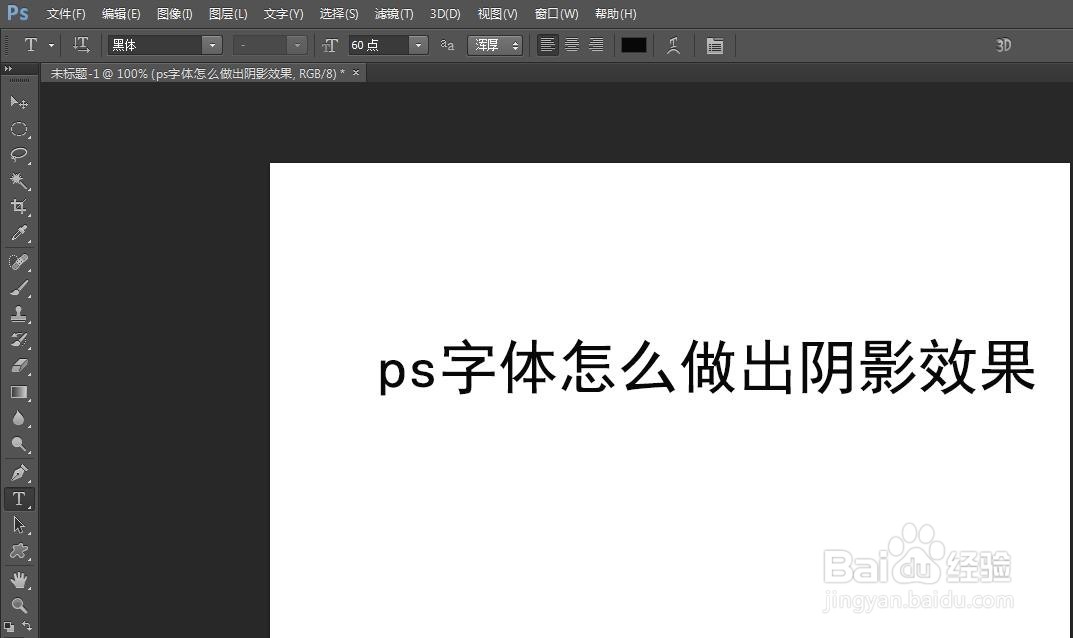
5、第五步:选中文字图层,单击鼠标右键,选择“混合选项”。

6、第六步:如下图所示,弹出“图层样式”对话框。
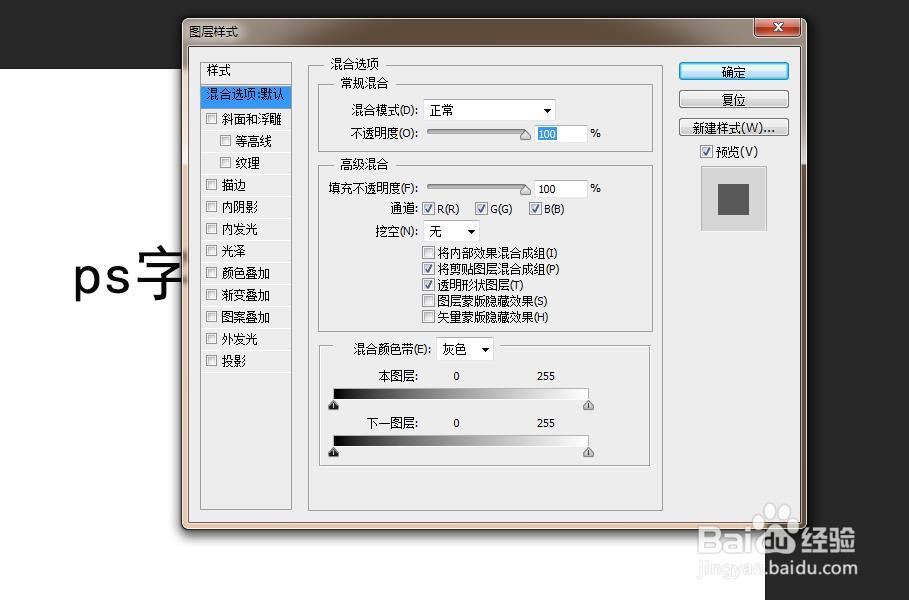
7、第七步:在左侧样式中,勾选上“投影”,根据需要设置不透明度,设置完成后,单击“确定”按钮。

8、如下图所示,ps软件中,字体加上阴影效果。
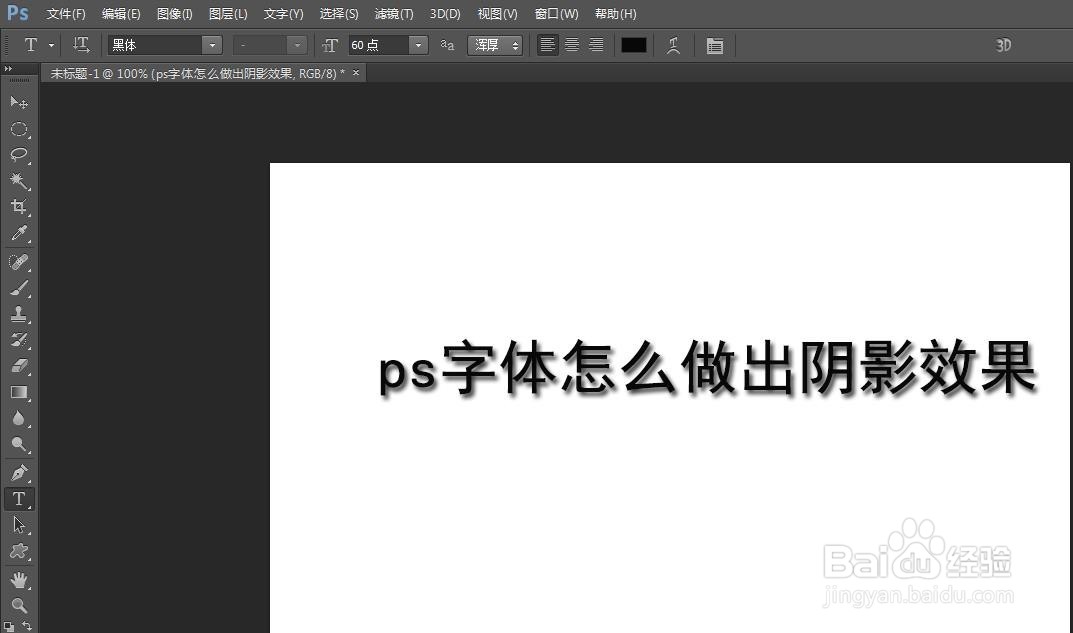
声明:本网站引用、摘录或转载内容仅供网站访问者交流或参考,不代表本站立场,如存在版权或非法内容,请联系站长删除,联系邮箱:site.kefu@qq.com。
阅读量:106
阅读量:100
阅读量:155
阅读量:119
阅读量:113